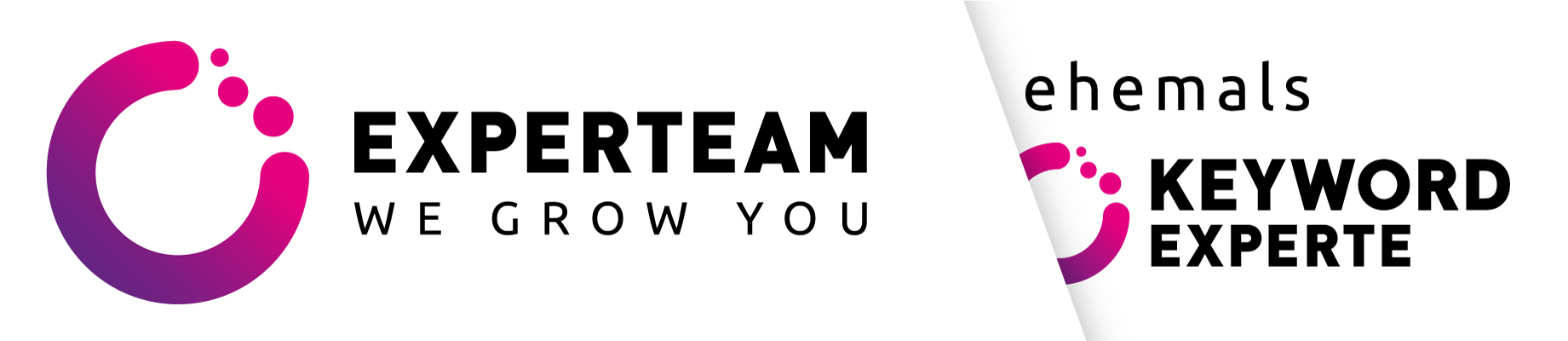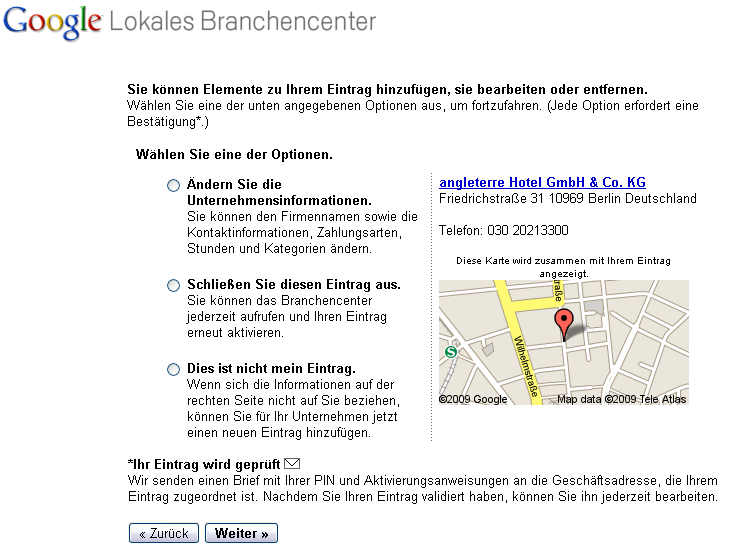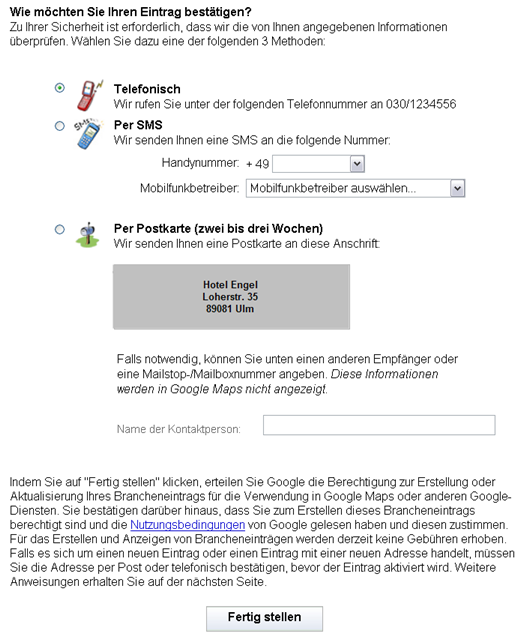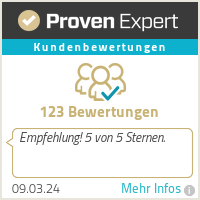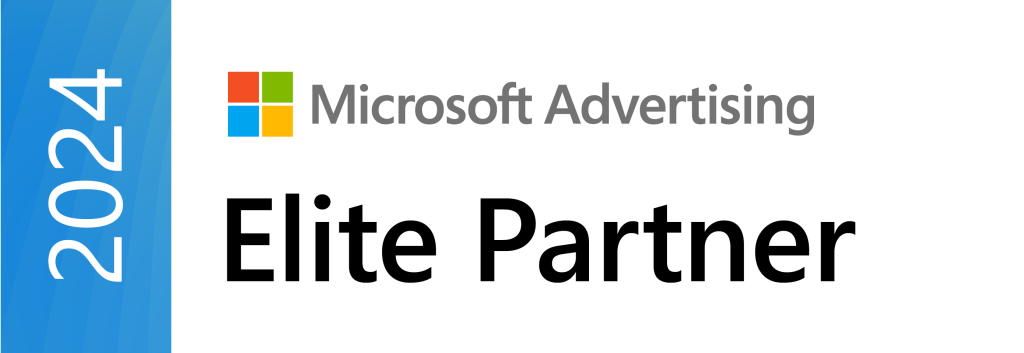In diesem kleinen Tutorial möchte ich beschreiben, wie man als Firmeninhaber Unternehmenseinträge in Google Maps ändern kann, die von Google automatisiert aus Branchenverzeichnissen übernommen wurden — ohne vorher die Richtigkeit der Daten zu überprüfen. Dies kommt leider häufiger vor, da Google viele Unternehmenseinträge in Google Maps aus externen Branchenverzeichnissen filtert, auch ohne vorher eine Zustimmung des Firmeninhabers einzuholen. Eine manuelle Änderung sollte man zwingend vornehmen, wenn z.B. eine alte Telefonnummer bei Google Maps angegeben ist.
So gehen Sie vor, wenn Sie bei Google Maps Unternehmenseinträge ändern möchten:
1. Suchen Sie den entsprechenden Eintrag bei Google Maps und klicken in einem ersten Schritt auf „Mehr Infos“. Nun erscheint unterhalb des Unternehmenseintrags ein „Bearbeiten“-Link. Ein Klick auf den Link „Anspruch auf diesen Brancheneintrag erheben“ führt in das lokale Branchencenter von Google. Falls noch nicht geschehen müssen Sie sich hier mit Ihrem Google-Account anmelden.
2. Sie werden nach der Anmeldung zu folgender Seite weitergeleitet:
Wählen Sie die Option „Ändern Sie die Unternehmensinformationen“ und klicken Sie auf „Weiter“.
3. Nun können Sie die Änderungen am falschen Unternehmenseintrag vornehmen / korrigieren.
4. Nachdem die Änderungen vorgenommen wurden, müssen Sie die Art und Weise auswählen, wie Sie den Eintrag bestätigen möchten. Dieser Schritt ist eine Schutzmaßnahme von Google, damit wirklich nur befugte Personen Unternehmenseinträge ändern können:
Je nachdem, welche Bestätigungsmethode Sie gewählt haben, erhalten Sie eine PIN an die angegebene Adresse geschickt oder einen Anruf. Wenn eine Mobiltelefonnummer angegeben war, können Sie die Änderungen / Löschung auch per SMS an diese Nummer bestätigen. Klicken Sie zum Abschluss auf „Fertig stellen“.